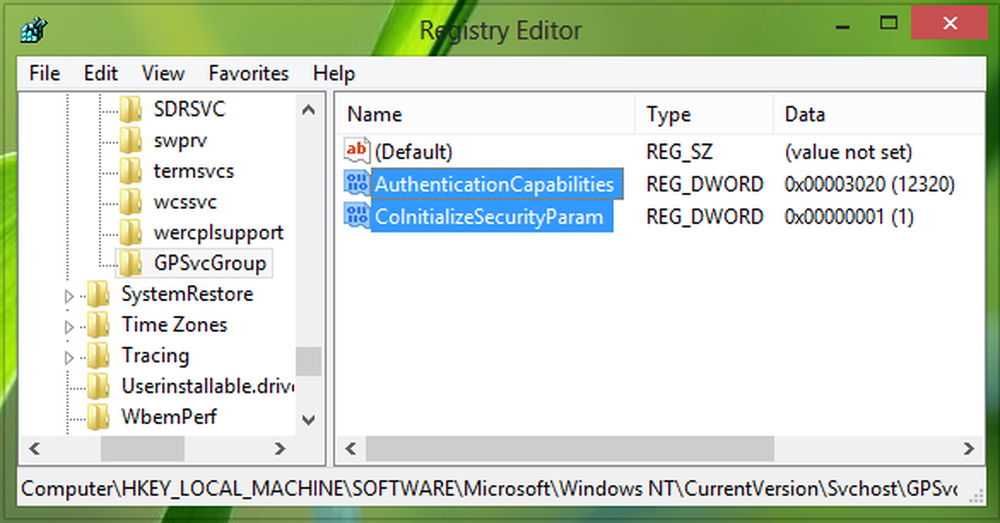Grupul sau resursa nu este în starea corectă pentru a efectua operația solicitată
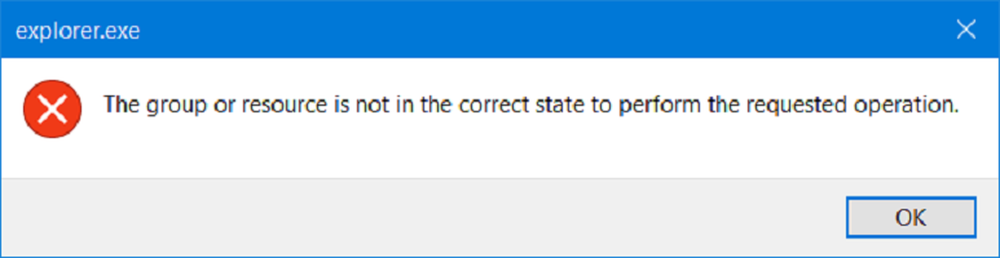
Unii utilizatori de Windows 10 raportează că întâmpină o eroare în timp ce accesează File Explorer sau lansează aplicații UWP. Această eroare este cauzată de funcționarea defectuoasă absolută în direcția spre fișierele executabile. Stările de eroare - Grupul sau resursa nu este în starea corectă pentru a efectua operația solicitată.
Această eroare se întâlnește în cea mai mare parte cu aplicația Microsoft Store, File Explorer și alte aplicații UWP. Aceasta înseamnă că această eroare apare atât în timpul aplicațiilor Windows Classic cât și în aplicațiile de platforme Windows universale. Astăzi, vom verifica cum să remediem această eroare în sistemul de operare Windows.

Grupul sau resursa nu este în starea corectă pentru a efectua operația solicitată
Următoarele soluții posibile pot fi efectuate pentru a remedia această eroare EXPLORER.exe-
- Utilizați System File Checker și DISM.
- Utilizați instrumentul de depanare încorporat.
- Resetați sau reinstalați Windows 10 sau aplicația care nu funcționează.
Dacă aveți tendința de a crea în mod obișnuit un punct de restaurare a sistemului, puteți încerca să anulați toate modificările de pe computer, efectuând operații de restaurare a sistemului.
1] Utilizați System File Checker și DISM
Porniți CMD ca administrator și apoi executați următoarea comandă pentru a rula System File Checker:
sfc / scannow
Reporniți sistemul după finalizarea scanării.
De asemenea, puteți utiliza programul nostru freeware FixWin pentru a rula utilitarul System File Checker cu un clic.
Acum, pentru a rezolva fișierele Windows Image folosind DISM, deschideți Command Prompt (Admin) și introduceți următoarele trei comenzi succesiv și unul câte unul și apăsați Enter:Dism / Online / Curățenie-Imagine / CheckHealth Dism / Online / Curățenie-Imagine / ScanHealth Dism / Online / Curățenie-Imagine / RestoreHealth
Lăsați aceste comenzi DISM să ruleze și după ce ați terminat, reporniți computerul și încercați din nou.
2] Utilizați instrumentele de depanare încorporate

Începeți prin a lovi WINKEY + eu butoanele de pe tastatură pentru a lansa Setări aplicație pe Windows 10.
Acum, navigați la următoarea locație din cadrul aplicației - Actualizare și securitate> Depanare.
În panoul din partea dreaptă, veți găsi un număr de instrumente de depanare. Din listă, trebuie să executați una câte una următoarele remediere a problemelor-
- Problemă de compatibilitate a programului.
- Windows Store Apps.
Urmați instrucțiunile de pe ecran pentru fiecare și verificați dacă aceasta rezolvă problemele dvs..
3] Resetați Windows 10 sau aplicația care nu funcționează
Puteți să resetați sau să reinstalați aplicațiile UWP care întâmpină această eroare.

Dacă aplicația Setări nu funcționează, avem un ghid care vă va ajuta să resetați Windows 10 fără a utiliza aplicația Setări în Windows 10.
Dacă aceasta nu ajută, restulți Windows 10 după cum urmează. Deschideți Setări> Actualizare și securitate> Recuperare.

Pe panoul din partea dreaptă, sub secțiunea Resetați acest PC, Selectați Incepe.
Urmați instrucțiunile de pe ecran și resetați copia Windows 10.
Sper că ceva ajută!